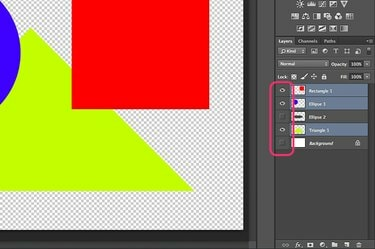
ხილული ფენების გაერთიანება ერთ ფენად Photoshop-ში.
ფენების შერწყმა ხდება რუტინული ამოცანა მათთვის, ვინც ხშირად იყენებს Photoshop-ს. როგორც Photoshop CC-ის უმეტესი ნივთების შემთხვევაში, შეგიძლიათ ფენების გაერთიანება რამდენიმე გზით. ყველაზე გავრცელებული მიდგომა აერთიანებს ყველა ხილულ ფენას ან ასწორებს სურათს, ასე რომ თქვენ შეგიძლიათ მარტივად გადაიტანოთ ნამუშევრები სხვა პროექტში. თუ გსურთ მხოლოდ ორი ფენის შერწყმა, Merge Down ვარიანტი სწრაფი მიდგომაა. Photoshop ასევე გთავაზობთ რამდენიმე ფენის ახალ ფენაში ჩასმას, გაერთიანების გარეშე და სხვა ფენებზე გავლენის გარეშე. თუ თქვენ გაქვთ ამოკვეთის ნიღაბი, რომლის შერწყმა გსურთ, Photoshop-საც აქვს ამის შესაძლებლობა.
ხილული ფენების შერწყმა
Ნაბიჯი 1
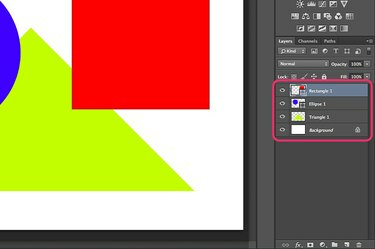
გახადეთ ფენები, რომელთა გაერთიანება გსურთ ხილული ფენების პანელში.
გახსენით თქვენი Photoshop პროექტი და გადახედეთ ფენების პანელს. თითოეული ფენა "თვალის" ხატულაზე ჩანს და შედის შერწყმაში. დააწკაპუნეთ "თვალის" ხატულაზე ნებისმიერი ფენის გვერდით, რომლის გაერთიანება არ გსურთ. თუ გსურთ შეინარჩუნოთ გამჭვირვალობა, მაგალითად, დამალეთ "ფონის" ფენა.
დღის ვიდეო
ნაბიჯი 2
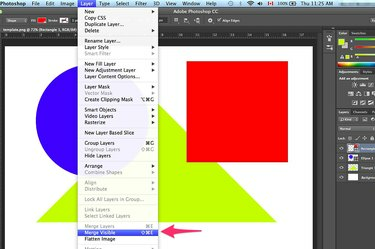
აირჩიეთ "Merge Visible" ფენის მენიუში.
დააჭირეთ მენიუს "ფენა" და აირჩიეთ "Merge Visible" ყველა ხილული ფენის შერწყმის მიზნით. თუ ყველა ფენა ჩანს, „Flatten Image“-ის არჩევა ასევე აერთიანებს მათ.
ნაბიჯი 3
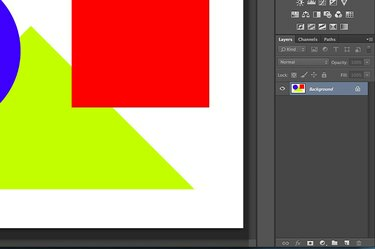
შერჩეული ფენები გაერთიანებულია ერთად.
შეინახეთ ფაილი ნებისმიერ ფორმატში "შენახვა როგორც" ოფციის გამოყენებით ფაილის მენიუში. გამოიყენეთ ფაილის სხვა სახელი, რათა არ დაწეროთ ორიგინალ ფაილზე. თავდაპირველ ფაილზე დაწერა შეუძლებელს ხდის ფენების აღდგენას ფაილის დახურვის შემდეგ.
კონკრეტული ფენების შერწყმა
Ნაბიჯი 1

Layer მენიუდან აირჩიეთ "Merge Down".
შეაერთეთ ორი ფენა სხვა ფენებზე გავლენის გარეშე, Merge Down ოფციის გამოყენებით. დაიწყეთ ზედა ფენის არჩევით, რომლის გაერთიანება გსურთ ფენების პანელში. თუ ეს არის ვექტორი, როგორც ფორმის ფენა, ჯერ უნდა მოაწყოთ ფენა Layer მენიუდან. გადაიტანეთ მეორე ფენა, რომლის გაერთიანება გსურთ, რათა ის პირდაპირ პირველი ფენის ქვემოთ იყოს. როდესაც ირჩევთ "Merge Down"-ს Layer მენიუდან, ორი ფენა ხდება ერთი.
ნაბიჯი 2
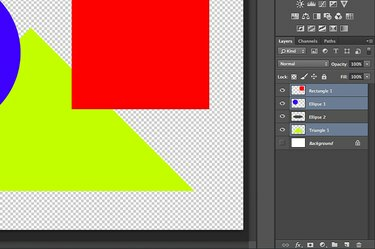
მონიშნეთ ის ფენები, რომლებიც ერთად გსურთ.
გამოიყენეთ კლავიატურის მალსახმობი რამდენიმე ფენის ახალ ერთ ფენად დასაბეჭდად. Ctrl-დააწკაპუნეთ თითოეულ ფენაზე, რომელიც გსურთ შეიტანოთ ფენების პანელში, რათა მონიშნოთ ისინი. როდესაც ფენები შეირჩევა, დააჭირეთ "Ctrl-Alt-E" მათ დასაბეჭდად. ყველა ფენა იბეჭდება ახალ გაერთიანებულ ფენაში. ცალკეული ფენები უცვლელი რჩება.
ნაბიჯი 3

Merge Clipping Mask ვარიანტი არის Layer მენიუს ქვეშ.
შეაერთეთ ფენები, რომლებიც ქმნიან კლიპის ნიღაბს Photoshop-ის Merge Clipping Mask ოფციის გამოყენებით. პირველ რიგში, დააწკაპუნეთ "თვალის" ხატულაზე თითოეული ფენის გვერდით ფენების პანელში, რათა დაიმალოთ ყველა სხვა ფენა. აირჩიეთ ნიღბის ფენა -- ის, რომელიც ნიღბიანი ფენის ქვემოთ არის -- და შემდეგ აირჩიეთ "Merge Clipping Mask" ფენის მენიუდან.
რჩევა
იმისთვის, რომ მრავალი ფენა უფრო ადვილად მართოთ მათი შერწყმის გარეშე, დააჯგუფეთ ისინი საქაღალდეებში. დააწკაპუნეთ საქაღალდის ფორმის ღილაკზე "Create New Group" ფენების პანელის ბოლოში და შემდეგ გადაიტანეთ ფენები ამ საქაღალდეში დაჯგუფებისთვის. თქვენ შეგიძლიათ მართოთ ფენები ჯგუფურად ან ორჯერ დააწკაპუნოთ საქაღალდის ხატულაზე, რათა გამოავლინოთ ცალკეული ფენები მასში.




